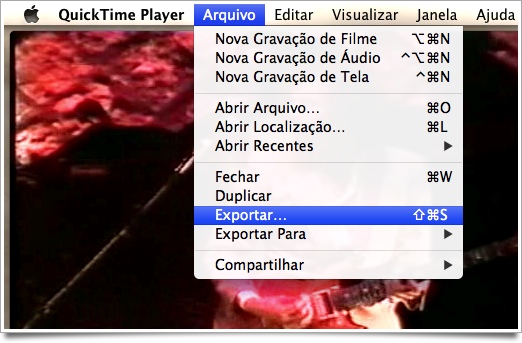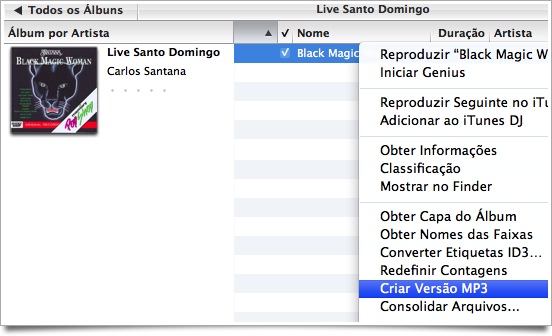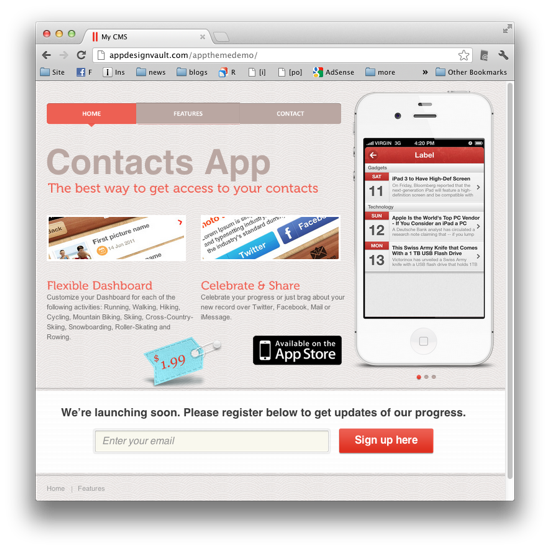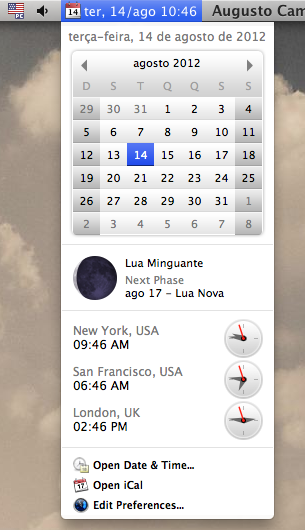O iStat Menus é o meu utilitário preferido para monitorar o Mac, e traz como bônus um recurso que é útil para mim todos os dias: um calendário do mês inteiro, acessível clicando na data exibida na barra de menus.
É um fenômeno comum: publico um artigo com screenshot do meu Mac, e algum leitor vem perguntar sobre algum dos elementos da minha configuração visíveis nas bordas da tela. O exemplo mais recente foi no post sobre enviar alertas para a Central de Notificações via scripts, que mostrava uma barra de menu como a da imagem abaixo:

O ícone do calendário mostrando a data chamou a atenção de um leitor, que perguntou se ele abria um calendário na barra de tarefas, ao que eu respondi que sim, como no exemplo:
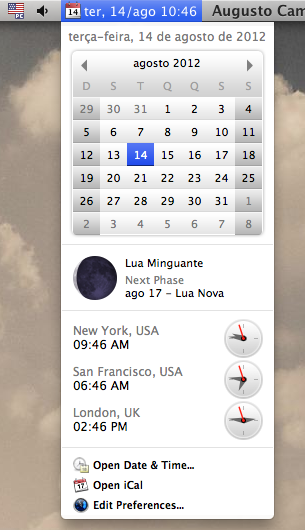
As fases da lua e as horas em 3 fusos diferentes são opcionais, mas têm utilidade específica para mim. Já o calendário mostrando todo o mês corrente, indicando o dia de hoje e permitindo navegar para os demais meses é o elemento central deste componente do iStat Menus.
Mas o iStat Menus faz bem mais do que isso: você pode escolher quais componentes dele ficarão ativos (ou seja, visíveis na barra de menus), e a maior parte deles serve para acompanhar o desempenho de uma série de aspectos do seu Mac: CPU, rede, memória, disco (uso e atividade), bateria e os sensores (temperaturas, ventoinhas, tensão, corrente e energia).
Os dados são mostrados como números, e uma série de gráficos estão disponíveis para acompanhar a evolução de cada um. Já faz quase um século que a formulação do Princípio da Incerteza, mesmo por extensão, nos ajuda a entender que o ato de observar pode interferir no fato observado, e assim sabemos que ativar o monitoramento da CPU pode ter efeito no próprio consumo de CPU, por exemplo, o que permite concluir que não é porque tantas opções de monitoramento estão disponíveis que eu devo ativar todas ao mesmo tempo ツ

Pessoalmente deixo ativo apenas (além do calendário) o monitoramento da memória, que mostra na própria barra de menus um gráfico simples indicando quanto dela está ocupada, e no menu associado a ele permite ver rapidamente os dados atuais (incluindo quais aplicativos estão ocupando mais memória) e um histórico recente.
Para as demais medições, o funcionamento é similar (você pode ver telas delas na página do iStat Menus), mas só as ativo quando tenho alguma razão específica no momento, até para evitar que a barra de menus pareça uma penteadeira.
O Ton Dijan sugeriu via Twitter que eu dedicasse um texto ao iStat Menus, e aqui está ele, em atendimento.
O iStat Menus custa US$ 16 e frequentemente vejo-o ser incluído em promoções do tipo bundle.